호주 정부 PSPF 준수를 위한 일정 항목 및 Teams 모임에 대한 민감도 레이블 지정
이 문서에서는 회의 및 일정 항목에 민감도 레이블을 적용하는 방법에 대한 호주 정부 조직에 대한 지침을 제공합니다. 그 목적은 정부 조직이 PSPF(보호 보안 정책 프레임워크) 및 ISM(정보 보안 매뉴얼)에 설명된 요구 사항을 준수하면서 보안 및 규정 준수 완성도를 높일 수 있도록 돕는 것입니다.
모임 및 모임 콘텐츠를 보호하는 데 사용할 수 있는 두 가지 옵션이 있습니다.
- E5 또는 A5 라이선스가 있는 조직은 일정 항목에 민감도 레이블을 적용할 수 있습니다.
- 추가 기능 라이선스가 Teams Premium 조직은 이러한 보호를 팀 모임으로 확장할 수 있습니다.
일정 항목의 레이블 지정
민감도 레이블 모임 scope 옵션은 E5 또는 A5 라이선스가 있는 고객이 사용할 수 있으며 Outlook 또는 Teams 일정에 레이블을 게시할 수 있습니다. 일정 항목에는 필수 레이블 지정 구성이 적용될 수 있습니다. 레이블 정책에서 사용하도록 설정하면 일정 항목을 만들거나 일정 초대를 보내기 전에 레이블을 적용하라는 메시지가 사용자에게 표시됩니다.
레이블이 지정된 일정 항목은 초대 및/또는 모임 콘텐츠의 민감도를 나타내는 클라이언트 기반 시각적 표시를 받습니다. 전자 메일을 통해 전달된 초대는 구성된 텍스트 기반 헤더를 받습니다. 예시:
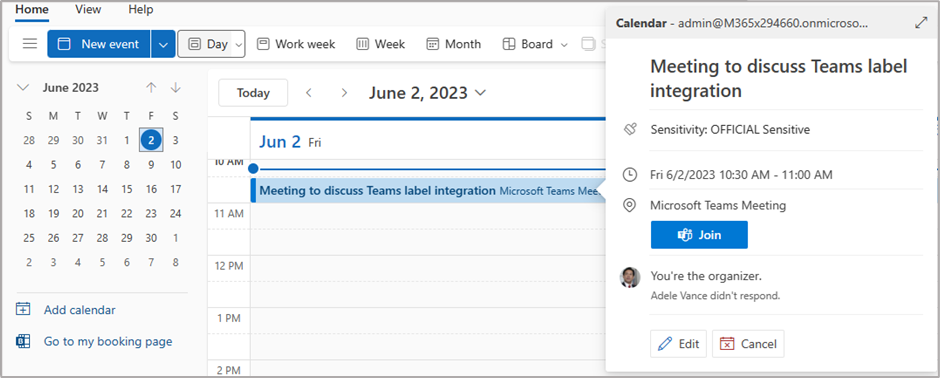
중요
레이블이 암호화를 적용하는 경우 모임 초대, 일정 항목 및 첨부 파일은 레이블의 Azure Rights Management 암호화 설정을 통해 캡슐화되어 권한이 있는 사용자만 포함된 콘텐츠에 액세스할 수 있도록 합니다. 여기에는 모임 초대의 외부 받는 사람이 포함됩니다.
일정 항목에 레이블 지정을 사용하도록 설정하려면 레이블 scope 내에서 모임 옵션을 선택해야 합니다.
모임 scope 옵션을 사용하도록 설정해야 하는 레이블을 고려해야 합니다. 그룹 및 사이트 레이블과 마찬가지로 IMM(정보 관리 표식)이 없는 레이블에 대해서만 모임 scope 사용하도록 설정하는 것이 적절합니다.
다음 예제에서는 이 구성을 보여 줍니다.
| 민감도 레이블 | 모임 scope 옵션 |
|---|---|
| 비공식 | ON |
| 관 | ON |
| 공식 민감도(범주) | 끄기 |
| • 공식 민감 | ON |
| • 공식 중요한 개인 정보 보호 | 끄기 |
| • 공식 중요한 법적 권한 | 끄기 |
| • 공식 민감한 입법 비밀 | 끄기 |
| • 공식 민감한 국가 내각 | 끄기 |
| PROTECTED(범주) | 끄기 |
| •보호 | ON |
| • 보호된 개인 정보 | 끄기 |
| • 보호된 법적 권한 | 끄기 |
| • 보호된 입법 비밀 | 끄기 |
| • 보호된 캐비닛 | ON |
이전 표의 구성 설정은 자동 레이블 지정이 하위 레이블 집합 내의 레이블 변경을 권장하지 않으므로 모임 첨부 파일(실제 중요한 데이터를 포함할 가능성이 더 높임)이 모임에 적용된 레이블에 영향을 주지 않고 IMM을 적용할 수 있음을 보여 줍니다.
그러나 모임에 공식과 같은 하위 계층 레이블로 레이블이 지정되고 PROTECTED와 같은 상위 계층 첨부 파일이 추가되면 레이블 상속 설정이 적용됩니다. 그 결과 모임에 PROTECTED 레이블이 적용되어 모임 초대의 콘텐츠가 가장 높은 레이블에 따라 처리됩니다. 레이블 상속은 모임 초대에 적용되는 텍스트 기반 표시를 변경하지 않습니다. 이메일에 제목 표시를 적용하는 것을 포함하여 보안 기밀 정보의 부적절한 배포를 방지하는 데 설명된 레이블 기반 DLP(데이터 손실 방지) 정책이 적용됩니다.
참고
레이블 상속은 항목 첨부 파일을 통해서만 적용됩니다. 모임 초대에 포함된 링크를 공유해도 모임에 적용된 레이블은 향상되지 않습니다. 레이블 상속에는 현재 Azure Rights Management 암호화된 첨부 파일에 적용된 레이블을 검사 수 없습니다. 모임 초대에 첨부된 이러한 콘텐츠를 보호하려면 DLP 정책이 필요합니다.
정부 조직은 모임 레이블 scope 옵션과 PSPF 정책 8 핵심 요구 사항 간의 상관 관계를 고려해야 합니다.
| 요구 사항 | 자세한 정보 |
|---|---|
| PSPF 정책 8, 핵심 요구 사항(v2018.6) | 각 엔터티는 다음을 수행해야 합니다. i. 정보 보유 식별, ii. 정보 보유 및 iii의 민감도 및 보안 분류를 평가합니다. 가치, 중요도 및 민감도에 비례하여 이러한 정보 보유에 대한 운영 제어를 구현합니다. |
모임에 레이블 지정을 사용하도록 설정하면 표시 기능을 일정 항목(PSPF 정책 8 요구 사항 4에 맞게 조정)으로 확장하고 항목의 민감도와 관련된 운영 제어(예: 항목 암호화)를 적용할 수 있습니다.
| 요구 사항 | 자세한 정보 |
|---|---|
| PSPF 정책 8, 요구 사항 4: 정보 표시(v2018.6) | 발신자는 적용 가능한 보호 표시를 사용하여 전자 메일을 포함한 중요한 보안 기밀 정보를 명확하게 식별해야 합니다. |
| PSPF 정책 8, 핵심 요구 사항 C(v2018.6) | 가치, 중요도 및 민감도에 비례하여 이러한 정보 보유에 대한 운영 제어를 구현합니다. |
일정 항목에 대한 민감도 레이블의 애플리케이션에 대한 자세한 내용은 민감도 레이블을 사용하여 일정 항목, Teams 모임 및 채팅 보호를 참조하세요.
레이블 구성 Teams Premium
중요
이 문서에서는 Teams Premium 라이선스가 있고 사용하도록 설정되어 있다고 가정합니다. 이 라이선스가 적용되지 않으면 Teams Premium 레이블 scope 옵션을 사용하도록 설정할 수 없습니다.
E5 라이선스를 사용하면 모임 레이블 scope 옵션을 사용하도록 설정하고 모임에 민감도 레이블을 적용할 수 있습니다. Microsoft Teams Premium 다양한 기능을 포함하는 추가 기능 라이선스이며, 그 중 일부는 현재 문서의 scope 않습니다. 그러나 Teams 모임에 적용할 수 있는 몇 가지 향상된 보안 제어도 포함되어 있습니다. 이러한 기능은 보호된 모임이라고 하는 기능 범주로 그룹화되며 다음을 포함합니다.
- 모임에 대한 워터마크
- 로비 우회 및 채팅 콘텐츠 복사 및 붙여넣기와 같은 설정을 제어하는 정책 및 템플릿
- 기록 권한에 대한 세분화된 제어
- 온라인 모임에 대한 엔드 투 엔드 암호화(다중 참가자 모임 포함)
이러한 컨트롤은 표시 및 이전 섹션에서 언급된 기능을 실제 Teams 모임까지 확장합니다. 여기서 시각적 표시를 Teams 인터페이스에 적용하여 논의 중인 콘텐츠의 민감도를 나타낼 수 있습니다.
워터마크 기능은 로그인한 사용자의 UPN(사용자 계정 이름)이 포함된 모임 배경에 적용할 수 있습니다. 이러한 워터마크는 사용자가 정보를 부적절하게 공개하지 못하도록 하기 위한 것입니다. 비 Teams 애플리케이션 또는 외부 디바이스를 통해 세션 기록을 기록해야 하는 경우 녹음/녹화는 참석자의 ID로 표시됩니다. 사용자는 무단 녹음의 생성자로 식별됩니다.
모임 템플릿
Teams Premium Teams 관리자가 모임을 예약할 때 사용자가 선택한 모임 설정을 미리 구성할 수 있는 Teams 모임 템플릿을 소개합니다. 이러한 템플릿을 사용하면 다음 설정을 제어할 수 있습니다.
| 설정 | 설명 |
|---|---|
| 채팅 | 모임 전후에 채팅을 사용할 수 있는지 여부를 포함하여 모임 참석자에 대한 채팅을 제어합니다. 또한 채팅 콘텐츠를 클립보드에 복사하는 것을 제어할 수 있습니다. |
| 엔드 투 엔드 암호화 | 모임 비디오 및 오디오에 대한 엔드 투 엔드 암호화를 제어합니다. |
| 로비 | 로비를 우회하고 모임에 직접 참가할 수 있는 사용자를 제어합니다. |
| 참석자가 보는 내용 관리 | 모임 이끌이가 다른 모임 참가자가 볼 수 있기 전에 화면에서 공유되는 콘텐츠를 미리 보고 승인할 수 있는지 여부를 제어합니다. |
| 참석자를 위한 마이크 및 카메라 | 모임 참석자에 대한 음소거 및 카메라 사용을 제어합니다. |
| 발신자가 가입하고 나갈 때 알림 | 전화로 전화를 걸거나 모임을 떠날 때 소리를 재생합니다. |
| Q&A | 모임 중에 Q&A 기능의 사용을 제어합니다. |
| 반응 | 모임에서 반응과 손 올리기의 사용을 제어합니다. |
| 기록 | 모임을 기록할 수 있는 사용자와 모임이 자동으로 기록되는지를 제어합니다. |
| 민감도 레이블 | 모임에 사용할 민감도 레이블을 지정합니다. |
| 워터마크 | 모임의 화면에 공유되는 카메라 피드 및 콘텐츠에 워터마크를 적용합니다. |
이러한 템플릿은 특정 사용자 그룹의 템플릿을 대상으로 하여 사용자가 사용할 수 있도록 할 수 있습니다.
이러한 템플릿은 Teams 관리자 구성을 통해 사용자를 대상으로 하거나 레이블 구성에 맞춰서 모임의 민감도에 따라 설정을 제어할 수 있습니다.
다음은 모임에 적용된 레이블에 따라 모임 설정을 세부적으로 제어하는 예제입니다.
| 설정 | 관 | 공식: 중요 | 보호 |
|---|---|---|---|
| 카메라 허용 | 설정 | 설정 | 설정 |
| 마이크 허용 | 설정 | 설정 | 설정 |
| 워터마크 적용 | 해제 | 켜짐 | 설정 |
| 엔드 투 엔드 암호화 | 해제 | 해제 | 켜짐 |
| 모임 채팅 | 설정 | 모임 내 전용 | 모임 내 전용 |
이러한 기능에 대한 자세한 내용은 Microsoft Teams의 사용자 지정 모임 템플릿 개요를 참조하세요.
모임에 대한 민감도 레이블 애플리케이션
모임 레이블 scope 옵션을 사용하도록 설정하고 환경에 Teams Premium 라이선스가 적용되면 Teams 모임 scope 옵션을 레이블 구성 내에서 사용할 수 있게 됩니다.
로비 및 프레젠테이션 설정과 같은 일부 옵션은 Teams 관리 센터와 같은 다른 방법을 통해 구성할 수 있습니다. 레이블별로 이러한 옵션을 구성하면 항목의 민감도에 따라 이러한 설정을 세부적으로 제어할 수 있습니다.
Teams 모임 종단 간 암호화
Microsoft Teams E2EE(엔드투엔드 모임 암호화) 를 사용하면 Teams 모임을 확장 암호화할 수 있습니다. 이 기능을 사용하도록 설정하지 않으면 Teams 데이터는 여전히 암호화됩니다. 그러나 E2EE는 모임 참가자만 모임 데이터의 암호를 해독할 수 있도록 하여 추가 보호 계층을 추가합니다 . 이렇게 하면 모든 지정되지 않은 당사자가 콘텐츠에 액세스할 수 없습니다.
Teams 모임이 E2EE를 통해 암호화되면 Teams 통화 화면 맨 위에 자물쇠 아이콘이 표시됩니다. 이 자물쇠 아이콘은 암호화된 메일 및 문서에 레이블이 표시되는 것과 같습니다.
Teams 모임 암호화 컨트롤은 PSPF 정책 8 부속서 A - 전송 요구 사항 (v2018.6)과 일치합니다.
| 보안 분류 | 전송 요구 사항 |
|---|---|
| 공식 민감도 | 공식 암호화: 공용 네트워크 인프라를 통해 전송되거나 보안되지 않은 공간(영역 1 보안 영역 포함)을 통해 전송되는 중요한 정보는 엔터티에서 인식 및 수락하지 않는 한 유지 보안 위험이 없습니다. |
| 보호 | PROTECTED 네트워크(또는 상위 분류 네트워크)를 통해서가 아닌 모든 통신에 대해 PROTECTED 정보를 암호화합니다. |
중요
E2EE를 사용하도록 설정하면 일부 Teams 서비스 기능이 비활성화됩니다. 이러한 이유로 E2EE의 영향을 신중하게 고려해야 합니다.